川教版 四年级下学期信息技术 第二课 整理自己的文件和文件夹 课件(12张PPT)
文档属性
| 名称 | 川教版 四年级下学期信息技术 第二课 整理自己的文件和文件夹 课件(12张PPT) |  | |
| 格式 | ppt | ||
| 文件大小 | 1.1MB | ||
| 资源类型 | 教案 | ||
| 版本资源 | 川教版 | ||
| 科目 | 信息科技(信息技术) | ||
| 更新时间 | 2022-03-14 07:20:57 | ||
图片预览


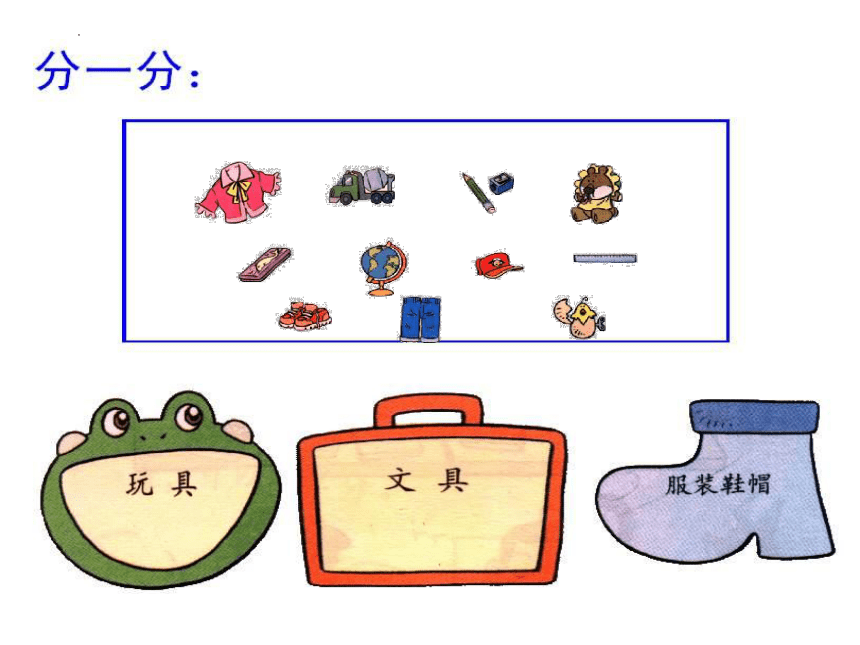



文档简介
(共12张PPT)
整理自己的文件和文件夹
让我来整理一下吧!
让我来整理一下吧!
1.在空白处单击鼠标右键 。
创建一个新的文件夹:
2.在下拉菜单中找到“新建”选项 。
3.向右点击“文件夹” 。
打开“课堂小练习”中的“新建和重命名”文件夹,创建一个新的文件夹。
1.选定要重命名的文件或文件夹 。
给文件或文件夹更名
2.单击“文件” 。
3.单击“重命名” 。
4.选择输入法 。
5.输入新名字后回车 。
打开“课堂小练习”中的“新建和重命名”文件夹,将刚才创建的文件夹名字更名为“我的学习”。
文件或文件夹的复制
1.选定要复制的文件或文件夹 。
2.单击“右键” 。
3.单击“复制” 。
4.选择目标文件夹 。
5.单击“右键” 。
6.单击“粘贴” 。
打开“课堂小练习”中的“复制”文件夹,把“老师的文件夹”中的那个文档复制到“同学的文件夹”中。
文件、文件夹的移动方法与其复制的方法很相近,只需将第③步的单击“复制”改为单击“剪切”即可。
打开“课堂小练习”中的“移动”文件夹:
1、把“祖国”这个文档移致动到“老师的文件夹”中。2、再把这个文档从“老师的文件夹”中移动到“同学 的文件夹”中。
移动文件和文件夹
文件的复制与移动有什么区别?
复制 就是复印一份完全一样的文件或文件夹到另一个位置。 原地的文件或文件夹依然还在。
移动 就是将原来的文件或文件夹换了一个位置。原地的文件或文件夹已经不在了。
删除文件或文件夹
1.选定需要删除的文件或文件夹 。
2.单击“右键” 。
3.单击“删除” 。
4.在弹出的对话框里选择“是” 。
打开“课堂小练习”中的“删除”文件夹,把“老师的文件夹”中的那个文档删除掉。
1、打开“综合练习”文件夹。
2、新建三个文件夹。
3、分别给三个文件夹命名为:我的图片、我的文档、我的成绩表。
4、把所有的文件分类移动到三个文件夹里,完成文件的整理。
综合实践:
谢谢!
整理自己的文件和文件夹
让我来整理一下吧!
让我来整理一下吧!
1.在空白处单击鼠标右键 。
创建一个新的文件夹:
2.在下拉菜单中找到“新建”选项 。
3.向右点击“文件夹” 。
打开“课堂小练习”中的“新建和重命名”文件夹,创建一个新的文件夹。
1.选定要重命名的文件或文件夹 。
给文件或文件夹更名
2.单击“文件” 。
3.单击“重命名” 。
4.选择输入法 。
5.输入新名字后回车 。
打开“课堂小练习”中的“新建和重命名”文件夹,将刚才创建的文件夹名字更名为“我的学习”。
文件或文件夹的复制
1.选定要复制的文件或文件夹 。
2.单击“右键” 。
3.单击“复制” 。
4.选择目标文件夹 。
5.单击“右键” 。
6.单击“粘贴” 。
打开“课堂小练习”中的“复制”文件夹,把“老师的文件夹”中的那个文档复制到“同学的文件夹”中。
文件、文件夹的移动方法与其复制的方法很相近,只需将第③步的单击“复制”改为单击“剪切”即可。
打开“课堂小练习”中的“移动”文件夹:
1、把“祖国”这个文档移致动到“老师的文件夹”中。2、再把这个文档从“老师的文件夹”中移动到“同学 的文件夹”中。
移动文件和文件夹
文件的复制与移动有什么区别?
复制 就是复印一份完全一样的文件或文件夹到另一个位置。 原地的文件或文件夹依然还在。
移动 就是将原来的文件或文件夹换了一个位置。原地的文件或文件夹已经不在了。
删除文件或文件夹
1.选定需要删除的文件或文件夹 。
2.单击“右键” 。
3.单击“删除” 。
4.在弹出的对话框里选择“是” 。
打开“课堂小练习”中的“删除”文件夹,把“老师的文件夹”中的那个文档删除掉。
1、打开“综合练习”文件夹。
2、新建三个文件夹。
3、分别给三个文件夹命名为:我的图片、我的文档、我的成绩表。
4、把所有的文件分类移动到三个文件夹里,完成文件的整理。
综合实践:
谢谢!
